您现在的位置是:主页 > 电脑维修 > 内存故障 >
电脑总是提示“虚拟内存不足”的解决方法
发布时间:2020-09-06 02:44:30所属栏目:内存故障 已帮助人编辑作者:深圳it外包
使用电脑时间久了,遇到的问题也越来越多,这不一位用户反馈说电脑总是提示“虚拟内存不足”,为什么会这样?这是因为你的虚拟内存设置的低了,不要把虚拟内存设置到C盘,找到故障原因后,大家一起参考教程解决问题。
具体方法如下:
1、首先我们找到电脑的桌面的【我的电脑】然后鼠标右键再选择最下面的【属性】功能进入。

2、进入以后我们要看到左侧的最下面的【高级系统设置】,单击进入。
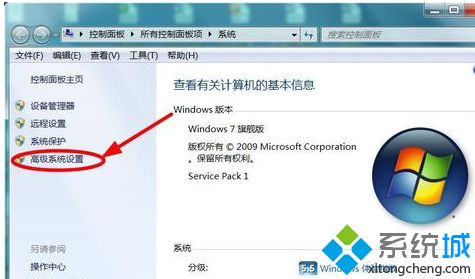
3、接着我们选择上方的【高级】模块,这时出现下面的第一个就是系统所说的【性能】里面的【设置】了,单击继续。

4、然后再选择性能属性里面的【高级】选项,选择下面的【更改】按钮进入。

5、接着自然就来到虚拟内存设置页面,把第一个【对勾】去掉,再选择下面的【自定义大小】。

6、然后我们填写虚拟内存的最大值和最小值,这里没有固定说明,小编觉得不超出电脑内存的范围即可。

7、填好以后就设置完成了,我们从新启动电脑就可以生效了。

以上就是罗湖电脑维修为您提供电脑总是提示“虚拟内存不足”的解决方法的解读,本文章链接: http://www.crm2008.net/dnwx/ncgz/61626.html 欢迎分享转载,更多相关资讯请前往内存故障
相关文章
企业IT外包服务

东门老街网络维护外包:金城大厦,湖溪大厦,湖晖大厦,鸿基大厦网络维护服务

100台电脑外包价格表,福田it外包公司方案收费标准

天地大厦小公司网络维护外包:红桂大厦,银荔大厦,茂源大厦网络组建与维护

深圳罗湖笋岗地铁站附近宝能大厦办公室网络综合布线方案

80台单位电脑外包价格,龙岗it外包公司收费标准

红岭北地铁站附近电脑维修公司:深爱大厦附近光纤小区IT外包公司

深圳上门维修电脑怎么收费,南山电脑公司收费报价

罗湖it外包公司:企业50台电脑外包维护费

万通大厦笔记本电脑维修:蔡屋围发展大厦,百汇大厦,北京大厦电脑网络维护

办公室30台电脑网络综合布线方案_30个点布线方案收费

深圳龙岗布吉it外包公司:10年电脑网络维修经验,专注中小企业it外包

深药大厦电脑维修IT外包公司:万乐大厦附近一致药业大厦服务器维护公司

罗湖水贝珠宝园it外包公司_水贝地铁站附近_万山珠宝园电脑网络维护

深圳电脑网络维修公司:企业单位上门电脑维修费用一般多少钱

罗湖深业泰富广场招商中环红岭地铁站附近网络监控布线维护
扫码关注
- 专注IT行业,10年IT行业经验





